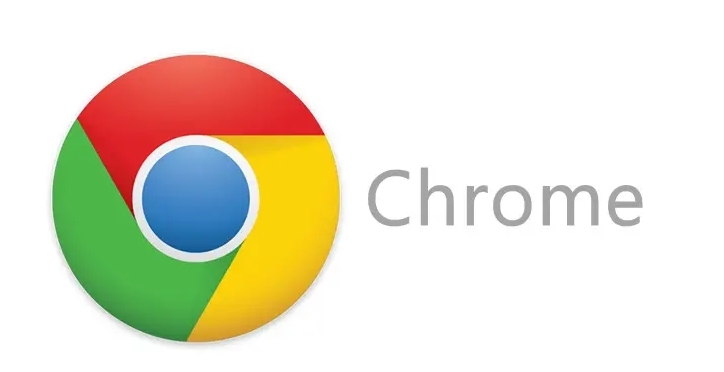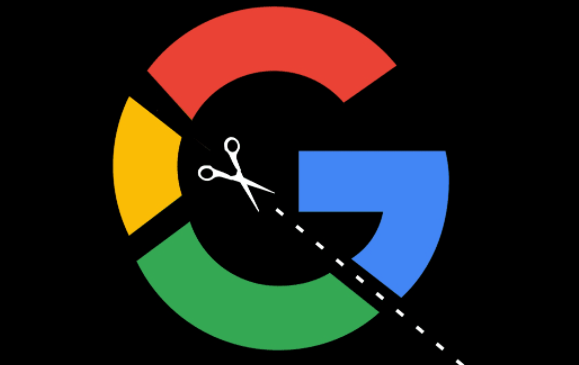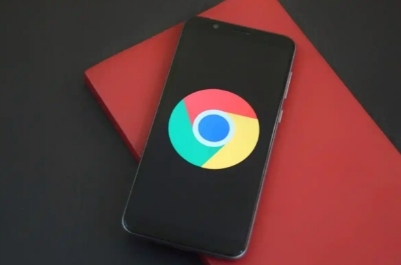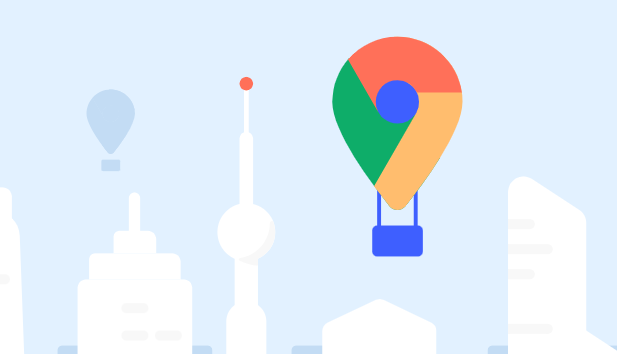Chrome浏览器下载按钮无法点击如何设置
时间:2025-11-03
来源:Chrome官网
详情介绍
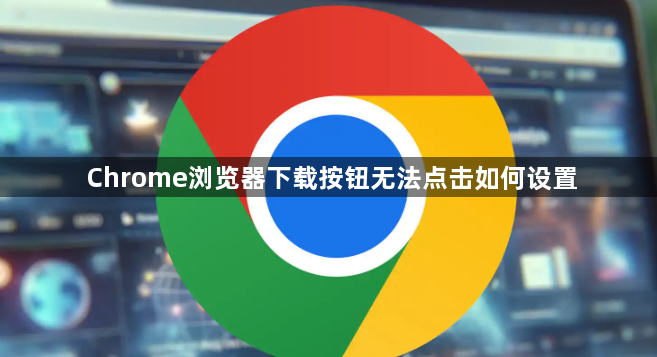
禁用冲突的下载扩展程序。打开谷歌浏览器,点击浏览器右上角的“更多选项”按钮,选择“更多工具”,再选择“扩展程序”。找到所有下载类扩展程序,依次点击“禁用”按钮进行禁用。因为多个下载扩展程序可能会产生冲突,导致下载按钮失效。
更新谷歌浏览器版本。打开谷歌浏览器,点击浏览器右上角的“更多选项”按钮,选择“帮助”,再选择“关于Google Chrome”。浏览器将自动检测更新并升级到最新版本。如果用户使用的谷歌浏览器版本过低,或者没有及时更新浏览器,可能会出现下载按钮失效的情况。
检查网络问题。检查自己的网络环境,尝试更换不同的网络环境,或者重新启动路由器和电脑等操作。如果用户所在的网络环境存在问题,例如网络不稳定、网络超时等,也会导致下载按钮失效。
重启浏览器。这是最简单的方法之一,关闭谷歌浏览器,重新打开即可。有时候简单的重启操作就能解决一些临时性的问题。
清理浏览器缓存。打开谷歌浏览器,点击浏览器右上角的“更多选项”按钮,选择“更多工具”,再选择“清除浏览数据”。选择要清除的时间段,勾选“缓存图像和文件”选项,最后点击“清除数据”进行清理。缓存文件可能会影响浏览器的正常运行,清理后可能解决问题。
更换下载地址。如果在下载文件时出现了无法下载的情况,可以尝试更换下载地址,或者使用其他浏览器进行下载。某些特定的下载地址可能存在兼容性问题,换一个地址或许就能正常下载。
安装官方扩展程序。避免安装来路不明的插件或扩展程序,只安装官方认证的扩展程序。非官方的扩展可能存在安全隐患且容易引发各种问题。
及时更新浏览器。及时更新浏览器版本,保证浏览器的安全性和稳定性。新版本通常会修复旧版本存在的漏洞和错误。
定期清理浏览器缓存。定期清理浏览器缓存和历史记录,保持浏览器的清爽和流畅。这有助于提高浏览器的性能和响应速度。
合理使用浏览器。合理使用浏览器,避免浏览过多的不良网站或下载不安全的文件,保证系统的安全和稳定性。访问不安全的网站可能会导致恶意软件感染,进而影响浏览器的正常功能。
通过以上步骤逐步排查和解决,大多数情况下可以解决Chrome浏览器下载按钮无法点击的问题。关键在于准确识别具体原因,并采取相应的解决措施。
继续阅读